Maison >Tutoriel logiciel >Logiciel de bureau >Festival des Lanternes ppt dessin tutoriel illustration de l'affiche du Festival des Lanternes
Festival des Lanternes ppt dessin tutoriel illustration de l'affiche du Festival des Lanternes
- WBOYWBOYWBOYWBOYWBOYWBOYWBOYWBOYWBOYWBOYWBOYWBOYWBavant
- 2024-03-20 09:59:02604parcourir
Bonjour les étudiants, je suis là pour partager à nouveau avec vous un tutoriel PPT pratique ! Parfois, lorsque nous utilisons PPT, nous devons concevoir une image d'affiche dans la diapositive. Donc, si nous voulons créer une affiche ppt du Festival des Lanternes sur le Festival des Lanternes, comment devons-nous la réaliser ?
Aujourd'hui, je vais vous le présenter en détail. Ensuite, je partagerai quelques étapes détaillées pour créer une affiche PPT du Festival des Lanternes. J'espère que vous l'aimerez. Les amis intéressés sont invités à se joindre et à créer une affiche PPT illustrant le Festival des Lanternes pour le Festival des Lanternes !
Afin de réaliser l'affiche du Festival des Lanternes sur le PPT du Festival des Lanternes, nous devons suivre quelques étapes de conception. Premièrement, nous devons dessiner des lanternes, ce qui est la première étape ; deuxièmement, nous devons dessiner le Festival des Lanternes. Pendant le processus de production, nous devons veiller à suivre cet ordre pour garantir la présentation parfaite de l'effet final.
Les étapes pour dessiner une lanterne sont les suivantes :
1. Tout d'abord, nous devons ouvrir le logiciel PPT sur l'ordinateur ; ensuite, nous [vérifions] le dessin dans l'option [Affichage] de la [Barre d'outils] ; dessiner sur une diapositive vierge Dessiner une ellipse. La séquence de dessin consiste à cliquer sur [Forme automatique] - [Forme] - [Ellipse]. (Comme le montre l'image)
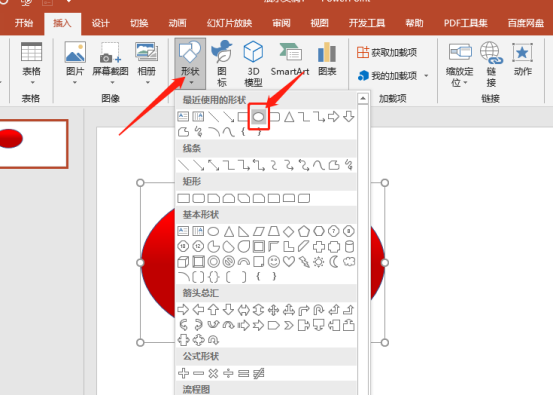
2. Ensuite, nous utilisons la souris pour [double-cliquer] sur l'ellipse. Dans le [Définir le format de forme automatique] qui apparaît, nous trouvons l'option [Couleur et ligne] ; Couleur] Remplir C'est [rouge]. Afin de rendre la couleur de la lanterne plus riche, nous avons réglé [Rouge] sur [Dégradé de couleur] pour rendre le thème de la lanterne plus texturé.
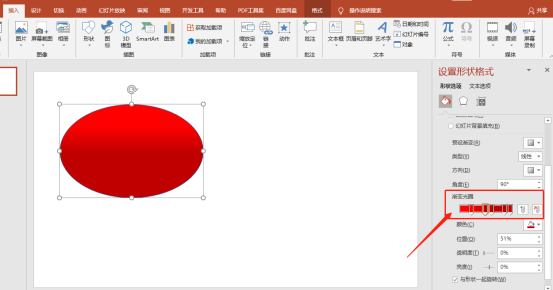
3. Ensuite, nous cliquons sur [Forme automatique], recherchons à nouveau [Forme], sélectionnons [Arc], dessinons un arc dans l'ellipse et ajustons la position de l'arc.
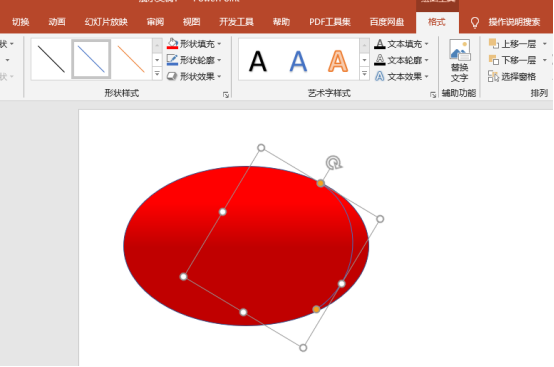
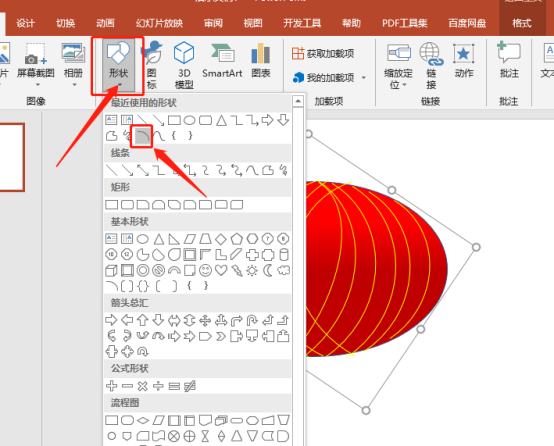
4. Ensuite, utilisez la souris pour double-cliquer pour définir l'arc. La couleur de l'arc est [jaune] puis, nous appuyons et commençons à ajuster la position de l'arc de manière ordonnée. manière à ce que l'arc remplisse toute l'ellipse. (Comme le montre l'image)
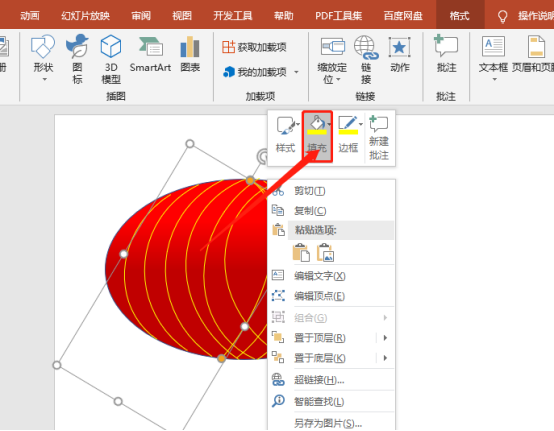
5. Ensuite, nous cliquons sur [Forme] - [Organigramme] - [Cylindre], et dessinons respectivement la tête et le bas de la lanterne au-dessus et en dessous de l'ellipse ; ajustez la taille en fonction de l'esthétique et le remplissage de couleur est [jaune].
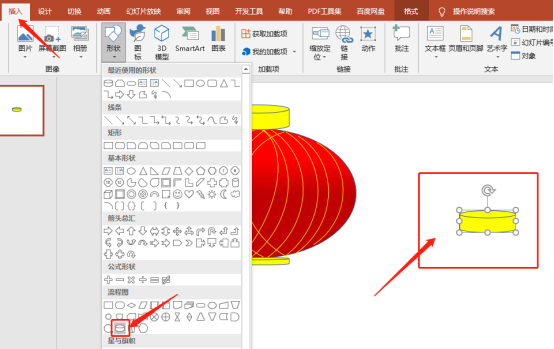
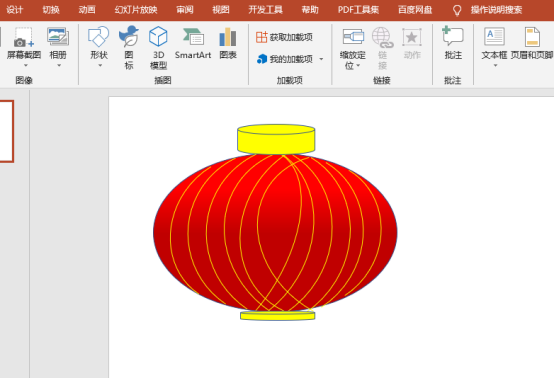
6. Ensuite, nous utilisons [Courbe] pour dessiner la corde de la lanterne en haut et en bas ; pour rendre l'effet plus réaliste, nous effectuons [Shape Outline] et [Shape Fill] sur sa [Courbe". ] . (Comme le montre l'image)
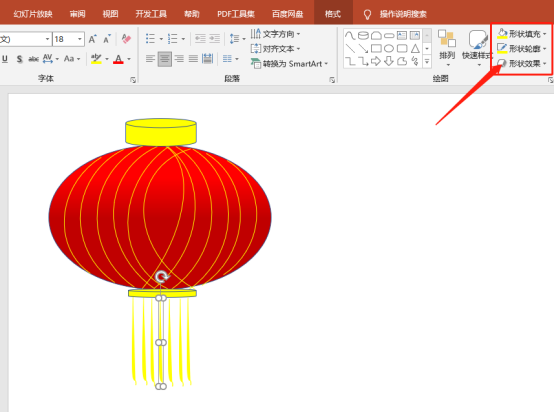
7. Ensuite, nous commençons à tracer la ligne de suspension de l'étape précédente, en sélectionnant à nouveau [rectangle]. Ensuite, nous ajustons la taille du [rectangle] et remplissons la couleur et le contour avec du [rouge]. (Comme le montre l'image)
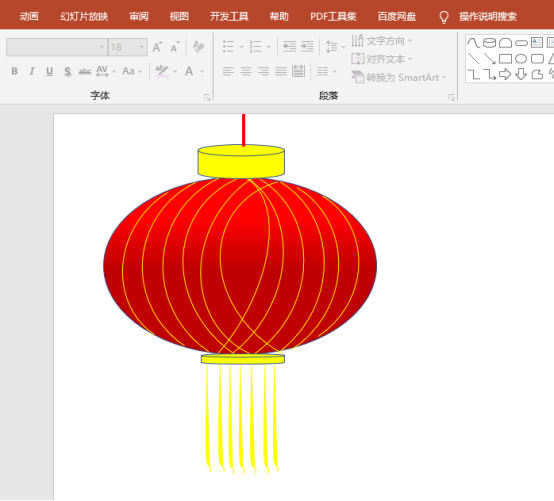
Les étapes pour dessiner le Festival des Lanternes sont les suivantes :
1 Nous cliquons sur [Forme] - [Sélectionner la forme de la nouvelle lune] - [Dessiner la lune] dans l'ordre. Ensuite, nous appuyons et maintenons le point jaune du graphique de la lune pour ajuster l'arc afin de décrire la forme de base d'un bol. Ensuite, remplissez-le de [rouge] tout comme la lanterne, nous lui donnons une couleur dégradée.
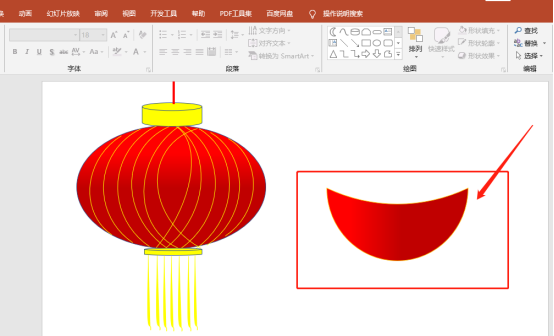
2. Ensuite, nous trouvons la forme de [ellipse] et dessinons une ellipse de la même taille que [croissant] que le contour du bol. (Notez que le remplissage de la forme est cohérent avec la couleur d'arrière-plan) ; ensuite, nous dessinons un [rectangle], encore une fois, en conservant le contour, et le remplissage de la forme est [rouge].
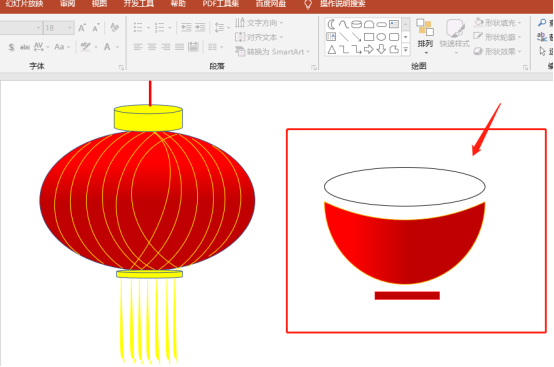
3. Ensuite, on empile les trois formes les unes après les autres. (Comme le montre l'image) Le bol simple et beau est prêt !
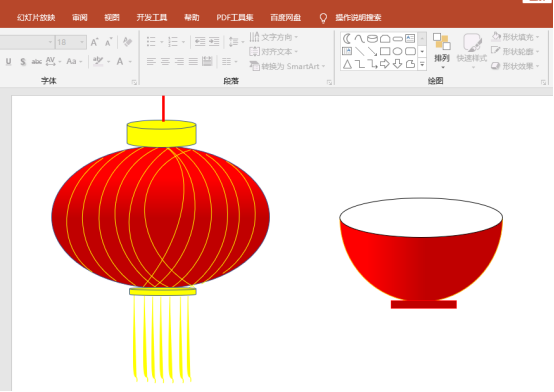
4. Ensuite, nous dessinons la Fête des Lanternes. Nous utilisons toujours [Forme] - [Cercle] ; appuyez sur la [touche Maj] pour dessiner un cercle parfait, copiez-en quelques autres et remplissez-le avec votre couleur préférée. (Remarque : l'ordre des nouilles en bol, des Yuanxiao et des nouilles en bol doit être ajusté correctement)
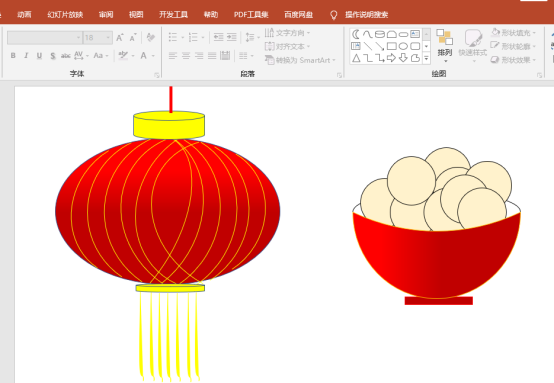
5. Enfin, nous cliquons sur [Insérer] - [Graphique] - [Word Art] pour sélectionner un style artistique et entrer dans [Happy Lantern Festival].

6. Enfin, nous faisons un clic droit sur la page d'édition vierge pour [Sélectionner l'arrière-plan] et ajoutons une couleur d'arrière-plan. L'achèvement final est comme indiqué ci-dessous. (Comme le montre l'image)
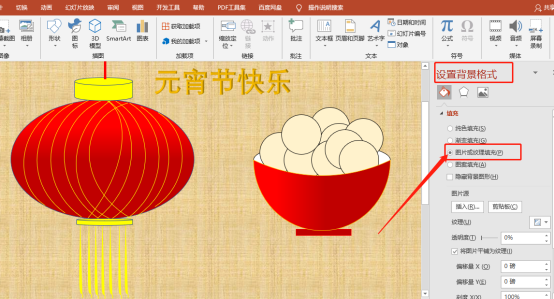
De cette façon, une affiche ppt vivante et intéressante du Festival des Lanternes illustrant le Festival des Lanternes est prête. N'est-ce pas très simple ? Toutes les fonctions de base de PPT sont utilisées ! Bien sûr, nous pouvons aussi réaliser des affiches plus belles et plus vivantes ; cela demande l’imagination des élèves ! C'est tout pour le cours d'aujourd'hui. Je vous proposerai un tutoriel sur l'animation PPT dans le prochain numéro. Si vous êtes intéressé, allez-y et prévisualisez-le à l'avance !
Ce qui précède est le contenu détaillé de. pour plus d'informations, suivez d'autres articles connexes sur le site Web de PHP en chinois!
Articles Liés
Voir plus- Comment créer des affiches électroniques dans PS
- Comment utiliser Canvas pour dessiner des affiches dans un petit programme
- Comment ajouter un fond musical à ppt
- 8 façons de réparer les photos et les affiches des contacts désactivées dans iOS 17
- Liste des activités du Festival des Lanternes de Huaxia 2024 de Wu Regrets

